日立/Wooo(L65-Z2) お申し込み・各種設定方法
テレビのみでお申し込みを行う方
テレビリモコンの[メニュー]を押してください。
[機器設定]の項目より[制限項目設定]を選択します。
![[制限項目設定]を選択](/cs/images/da/products/iftv/regist/cth/setting.jpg)
テレビに設定した暗証番号の入力を行います。
- ※暗証番号未設定の場合は、設定を行う画面が表示されます。

[フィルタリング設定]を選択しリモコンの決定を押します。「フィルタリング設定」画面より[申し込み手続き]を選びリモコンの決定を押します。
![[申し込み手続き]を選択](/cs/images/da/products/iftv/regist/cth/tab1/regist.jpg)
「i-フィルター for TV2」の紹介ページが表示されます。[次へ]を押してください。
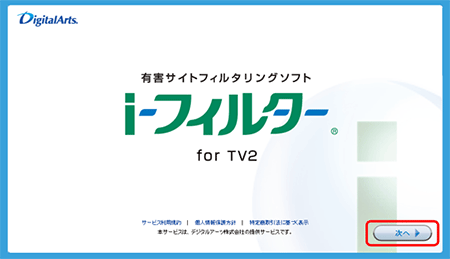
[テレビのみでお申し込みを行う方]を押してください。
![[テレビのみでお申し込みを行う方]を押す](/cs/images/da/products/iftv/regist/cth/tab1/tv.gif)
お申し込み手順をご確認の上[次へ]を押してください。[お申し込みに際して]の内容をご確認のうえ[次へ]を押してください。
「利用規約および個人情報の取り扱いについて」の内容をご確認ください。同意の場合は[同意する]を押してください。
あとは画面の指示にしたがってお申し込みください。
- ご利用料金は月額330円(税込)です。
- お支払い方法はクレジットカードによる自動引き落としのみです。
お申し込み手続きが完了しますと、「ユーザーID」と「お取引きID」の案内画面が表示されます。[「i-フィルター」の設定を行う]を必ず押してください。
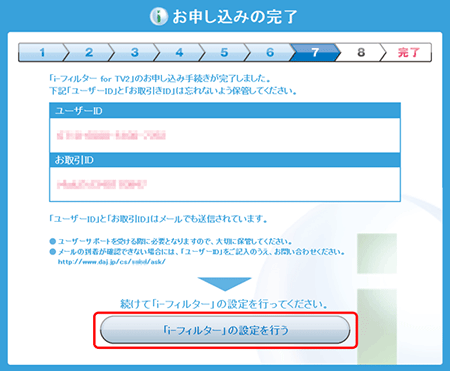
手続き終了後、リモコンの「元の画面」ボタンを押して、テレビ画面に戻ってください。
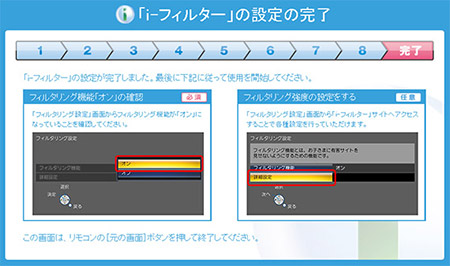
「フィルタリング設定画面」にて「フィルタリング機能」が「オン」になっていることを確認してください。

「i-フィルター」のお申し込み、設定は以上です。
パソコンでお申し込みの一部を行う方
テレビリモコンの[メニュー]を押してください。
[機器設定]の項目より[制限項目設定]を選択します。
![[制限項目設定]を選択](/cs/images/da/products/iftv/regist/cth/setting.jpg)
テレビに設定した暗証番号の入力を行います。
- ※暗証番号未設定の場合は、設定を行う画面が表示されます。

[フィルタリング設定]を選択しリモコンの決定を押します。「フィルタリング設定」画面より[申し込み手続き]を選びリモコンの決定を押します。
![[申し込み手続き]を選択](/cs/images/da/products/iftv/regist/cth/tab1/regist.jpg)
「i-フィルター for TV2」の紹介ページが表示されます。[次へ]を押してください。
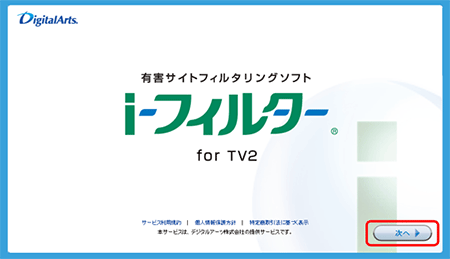
[パソコンでお申し込みの一部を行う方]を押してください。
![[パソコンでお申し込みの一部を行う方]を押す](/cs/images/da/products/iftv/regist/cth/tab1/pc.gif)
画面上に表示された「お申し込み番号」と「お申し込みURL」をメモしてください。
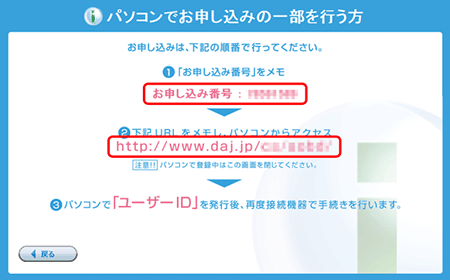
パソコンから、お申し込みURLへアクセスしてください。[お申し込み手続き中の方]をクリックしてください。
![[お申し込み手続き中の方]をクリック](/cs/images/da/products/iftv/regist/cth/tab1/halfway.gif)
お申し込み手順をご確認の上[次へ]を押してください。[お申し込みに際して]の内容をご確認のうえ[次へ]を押してください。
「利用規約および個人情報の取り扱いについて」の内容をご確認ください。同意の場合は[同意する]を押してください。
あとは画面の指示にしたがってお申し込みください。
- ご利用料金は月額330円(税込)です。
- お支払い方法はクレジットカードによる自動引き落としのみです。
お申し込みが完了しますと「ユーザーID」「お取引ID」の画面が表示されます。
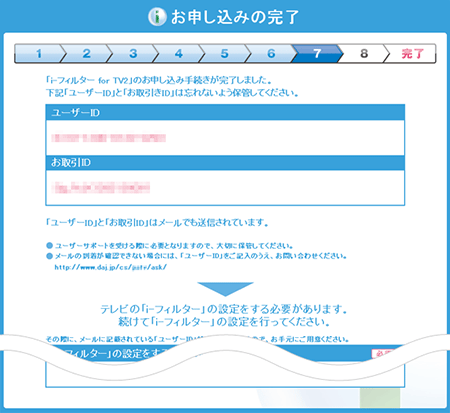
再度テレビより「i-フィルター for TV2」のサイトへアクセスしてください。
「i-フィルター for TV2」の紹介ページが表示されます。[次へ]を押してください。
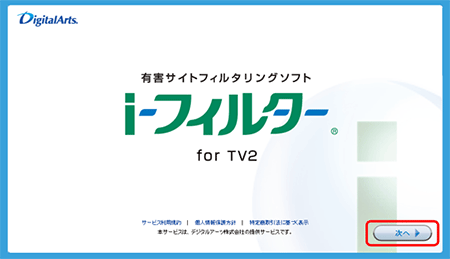
[「ユーザーID」を発行済みの方]を押してください。
![[「ユーザーID」を発行済みの方]を押す](/cs/images/da/products/iftv/regist/cth/tab1/publish.gif)
発行済みの「ユーザーID」と設定済みの「i-フィルターパスワード」を入力して、[「i-フィルター」の設定]を必ず押してください。
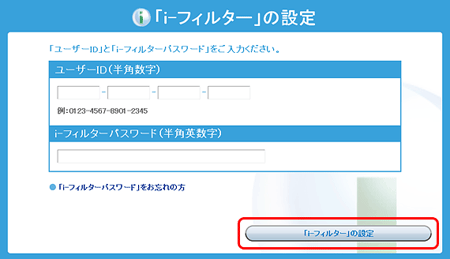
手続き終了後、リモコンの「元の画面」ボタンを押して、テレビ画面に戻ってください。
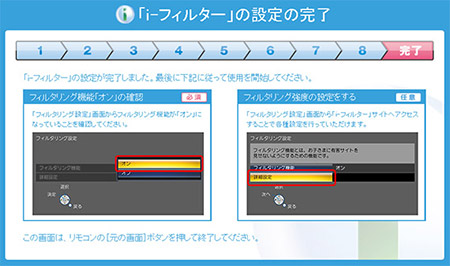
「フィルタリング設定画面」にて「フィルタリング機能」が「オン」になっていることを確認してください。

「i-フィルター」のお申し込み、設定は以上です。
テレビで行う方
テレビリモコンの[メニュー]を押してください。
[機器設定]の項目より[制限項目設定]を選択します。
![[制限項目設定]を選択](/cs/images/da/products/iftv/regist/cth/setting.jpg)
テレビに設定した暗証番号の入力を行います。

[フィルタリング設定]を選択しリモコンの決定を押します。
![[フィルタリング設定]を選択](/cs/images/da/products/iftv/regist/cth/tab2/control_setting.jpg)
「フィルタリング設定」画面より[詳細設定]を選びリモコンの決定を押します。
![[詳細設定]を選択](/cs/images/da/products/iftv/regist/cth/tab2/detail_setting.jpg)
[ご利用中のお客さま]を押して表示される[フィルタリング強度設定/登録情報確認・変更]を押してください。
![[フィルタリング強度設定/登録情報確認・変更]を押す](/cs/images/da/products/iftv/regist/cth/tab2/edit.gif)
「フィルタリング強度設定/登録情報の確認・変更」画面が表示されます。「i-フィルターパスワード」を入力し[次へ]を押してください。
- ※ユーザーIDは自動で入力されます。
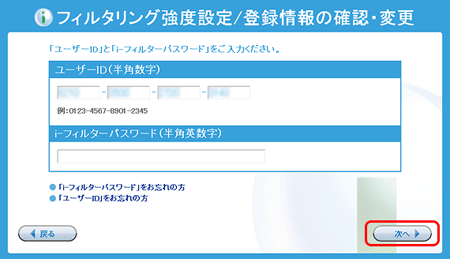
[フィルタリング強度設定をする]を押してください。
![[フィルタリング強度設定をする]を押す](/cs/images/da/products/iftv/regist/cth/tab2/set.gif)
「フィルタリング強度設定」画面が表示されます。
- かんたんフィルタリング強度設定
- 「小学生向け」「中学生向け」「高校生向け」「リビング向け」より、フィルタリング強度をかんたんに設定できます。
- ※導入当初は「リビング向け」が設定されています。
- ※フィルタリング強度は「小学生向け」>「中学生向け」>「高校生向け」>「リビング向け」の順になります。
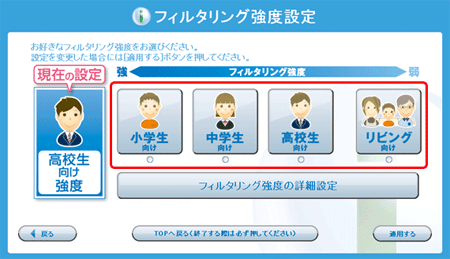
- フィルタリング強度の詳細設定
- [フィルタリング強度の詳細設定]を押して詳細カテゴリを表示させます。ブロック(遮断)したいカテゴリにチェックを入れてください。
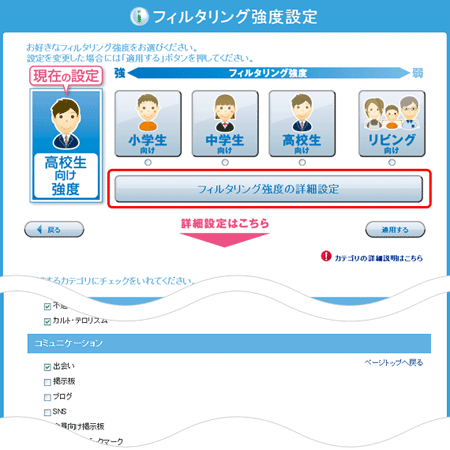
フィルタリング強度確定後、[適用する]を押してください。
![[適用する]を押す](/cs/images/da/products/iftv/regist/cth/tab2/apply.gif)
以上でフィルタリング強度の設定は完了です。
パソコンで行う方
https://www.daj.jp/cs/cth/へアクセスします。
[ご利用中のお客さま]を押して表示される[フィルタリング強度設定/登録情報確認・変更]を押してください。
![[フィルタリング強度設定/登録情報確認・変更]を押す](/cs/images/da/products/iftv/regist/cth/tab2/edit.gif)
「フィルタリング強度設定/登録情報の確認・変更」画面が表示されます。「i-フィルターパスワード」を入力し、[次へ]を押してください。
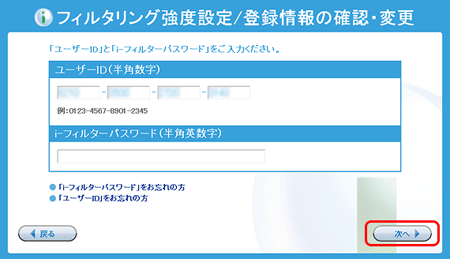
[フィルタリング強度設定をする]をクリックしてください。
![[フィルタリング強度設定をする]をクリック](/cs/images/da/products/iftv/regist/cth/tab2/set.gif)
「フィルタリング強度設定」画面が表示されます。
- かんたんフィルタリング強度設定
- 「小学生向け」「中学生向け」「高校生向け」「リビング向け」より、フィルタリング強度をかんたんに設定できます。
- ※導入当初は「リビング向け」が設定されています。
- ※フィルタリング強度は「小学生向け」>「中学生向け」>「高校生向け」>「リビング向け」の順になります。
- フィルタリング強度の詳細設定
- [フィルタリング強度の詳細設定]を押して詳細カテゴリを表示させます。ブロック(遮断)したいカテゴリにチェックを入れてください。
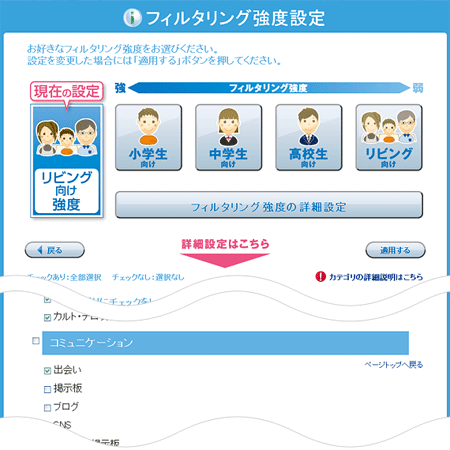
フィルタリング強度確定後、[適用する]を押してください。
以上でフィルタリング強度の設定は完了です。




